

Av Adela D. Louie, Senast uppdaterad: April 11, 2023
Har du precis köpt din Apple TV? Är du sugen på att använda den? Men om du inte är säker på hur streama DVD till Apple TV, vill du veta stegen? Om du är sugen på att använda den kommer vi att lära dig hur du streamar DVD-filer till Apple TV i den här artikeln.
Du har köpt många DVD-skivor och en ny Apple TV också, men du har ingen aning om hur du streamar DVD-filer till Apple TV. Detta kan verkligen frustrerande om du har föreställt dig saker som du ville göra med dina DVD-skivor och Apple TV. Om du också är en användare av DVD-skivor innan du skulle veta att den inte är kompatibel med Apple TV, måste du först konvertera DVD till digitala filer, vilket är anledningen till att vi måste veta om det är möjligt att strömma DVD-filer till Apple TV, och vad är de saker vi måste göra för att köra det korrekt.
Bortsett från kompatibilitetsproblemet för DVD-skivor till Apple TV, kan du inte heller ansluta din DVD-spelare till din Apple TV, det finns några korrigeringar som vi kan prova och vi kommer också att se om resultatet matchar ditt tycke. I slutet av artikeln kommer du att känna till de två sätten att strömma DVD-filer till Apple TV, låt oss börja.
Del #1: Varför kan vi inte rippa DVD-filer till Apple TV?Del #2: Hur rippa DVD till filformat för att göra dem kompatibla med Apple TV? Del #3: Hur strömmar man DVD till Apple TV med VLC Media Player?Del #4: Hur streamar du DVD till din Apple TV?Del #5: Sammanfatta allt
Det finns anledningar till varför vi inte direkt kan streama DVD till Apple TV. En av de viktigaste anledningarna är kompatibilitet. Filerna på dina DVD-skivor finns i VOB format, och detta filformat stöds inte eller kan inte nås med din Apple TV. Men på grund av förbättringarna med vår teknik idag, kan vi fortfarande göra ett sätt att strömma DVD-filer till Apple TV. Vi kan använda filkonverterare som hjälper oss att konvertera våra VOB-filer till filformat som accepteras av Apple TV.
Den andra delen av denna artikel handlar om en metod som vi kan försöka använda. Vi måste rippa DVD-formatet för filerna som du vill ska spelas upp på din Apple TV och konvertera dem till filformat som är kompatibla med din Apple TV. Du måste digitalisera DVD:n och omvandla den till format som är acceptabla för Apple TV. Här kommer vi att diskutera det bästa sättet att konvertera dina DVD-filer till Apple TV-filformat.
Har du hört saker om FoneDog Video Converter? Detta är en av de mest pålitliga och mest använda videoomvandlarna nuförtiden som kommer att ge dig så mycket service som du aldrig trodde kunde vara möjlig. En av de många saker som du kan komma ihåg när du använder denna videokonverterare är dess förmåga att ge dig den allra bästa kvaliteten på filer även efter konverteringsprocessen. Det kan konvertera dina video- och ljudfiler till många filformat beroende på ditt behov, till exempel kan det konvertera DVD-filer till AVI.
Gratis nedladdning Gratis nedladdning
Det finns andra anmärkningsvärda funktioner i FoneDog Video Converter. Låt oss ha dem en efter en.
1.Som vi har sagt tidigare kan du använda denna FoneDog Video Converter för att omvandla dina videor till filformat som är acceptabla av iPhone, iMovie, Apple TV och mycket mer. Det spelar ingen roll om din fil är en 3D- eller en 2D-video.
2.Du kan konvertera så många videofiler du vill eftersom denna videokonverterare stöder batchkonvertering av filer.
3. Om du vill redigera något på dina filer, som att vända det för en bättre vy eller justera dess ljusstyrka för att anpassa sig till dina ögonförhållanden, kan du också integrera undertexter till filmer som inte är på det språk du förstår, FoneDog Video Converter kommer definitivt att stå till din tjänst.
4.Du kan också använda den för att bli av med onödiga ljud på videor eller ljudfiler om det finns.
5. Du kan konvertera dina ljudfiler till många filformat som är mycket mer tillgängliga och bekväma som WAM, AIFF, FLAC, MP3, AAC och mycket mer. FoneDog Video Converter kan också användas för att stödja multi-one och externa ljudspår.
Låt oss nu ha några idéer om hur man använder FoneDog Video Converter till streama DVD till Apple TV. Det finns bara tre enkla steg och du kommer att bli glad eftersom alla dessa steg ofta följs.
1. För att använda FoneDog Video Converter måste du först ladda ner den och sedan installera den på den persondator som du ska använda. Och sedan, när du har installerat det, öppna det och fortsätt sedan till "Lägg till eller dra filer hit för att starta konverteringen". När du har gjort detta börjar den ladda upp ljud- eller videofilerna som du ville konvertera.
2. Välj sedan filformatet som du vill ha som utdata. Och håll sedan muspekaren till "Konvertera format”. Du måste alltid spara dina inställningar när du är klar. Du måste också välja mappen där du vill spara dina konverterade filer.
3. Och till sist kan du nu slutföra konverteringen av filer genom att klicka på "Konvertera”. Du kan också granska dem och se andra filer som du har konverterat tidigare i mappen "Recent Projects".

För den andra delen kommer vi att dela med dig ett annat sätt att strömma DVD-filer till Apple TV med VLC Media Player. Detta kommer att gälla om du inte har något sätt att rippa filerna först.
Det finns en metod där du kan använda VLC för att AirPlay DVD till din Apple TV. Kom också ihåg att du inte kan använda standardspelaren på din Mac-dator eftersom den kommer att blockeras av AirPlay-spegling på grund av de många upphovsrättsproblemen.
När du försökte göra det får du en grå skärm på din Apple TV eller så får du ett meddelande som säger "Tittaren kunde inte flyttas till den valda skärmen." Här är stegen för hur du gör det.
1. Till en början måste du ladda ner och sedan installera VLC-appen på din persondator.
2. Sedan, på DVD-enheten på din dator, måste du sätta in DVD-skivan som du vill spela. Om du inte har en inbyggd DVD-enhet kan du använda en extern.
3. Öppna sedan VLC och fortsätt till "Fil", tryck sedan på "Öppna skivan” för att kunna ladda din DVD.
4. Du måste se AirPlay-menyn i menyraden. Tryck på "Spegla Apple TV”, och sedan när du har tryckt på den startar AirPlay Mirroring-processen. Om du inte kunde se AirPlay-menyn fortsätt till "Systeminställningar", och då "displayer” för att kunna starta AirPlay Mirroring.
5. När du har öppnat AirPlay Mirroring klickar du på "sänkt", och ändra den sedan till "Office Apple TV". När du väl kan se fönstren i VLC på din Apple TV-skärm lyckas du streama DVD till Apple TV.
Du måste dock komma ihåg att denna metod inte är hundra procent effektiv. Det kan finnas tillfällen då du kommer att stöta på problem med din VLC Media Player, så det är bättre att ha andra alternativ bara för att vara säker. Om du har valt att använda den här metoden måste du också komma ihåg följande punkter.
1. AirPlay Mirroring-funktionen är endast tillgänglig på Apple TV 2 eller senare versioner, eller Mac mini, och iMac och båda bör vara i mitten av 2011 eller senare version.
2. Du måste också se till att din dator och Apple TV där du har installerat VLC-appen måste vara anslutna till ett nätverk.

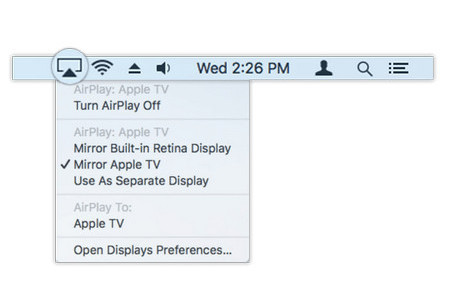
Folk läser också2023 omfattande analys: Är streaming av MKV till Apple TV den nya trenden?
Vi hoppas att du kan använda alla referenser som vi har listat för ditt nästa filmäventyr. Om du fortfarande är ansluten till DVD-skivor och du tror att de redan är en produkt av historien, bör du vara så glad att veta att du fortfarande kan använda dem nuförtiden.
Sammantaget är det bäst att du har idéer om hur man gör streama DVD till Apple TV genom att använda verktyg som FoneDog Video Converter som är det mest effektiva och även det mest rekommenderade verktyget att använda. Du kan nu hoppa av din DVD-samling och titta på alla filmer som du har missat.
Lämna en kommentar
Kommentar
Video Converter
Konvertera och redigera 4K/HD-video och ljud till valfritt format
Gratis nedladdning Gratis nedladdningHeta artiklar
/
INTRESSANTTRÅKIG
/
ENKELSVÅR
Tack! Här är dina val:
Utmärkt
Betyg: 4.8 / 5 (baserat på 96 betyg)